A planilha que iremos disponibilizar para download é umas das mais simples para realizar controle de grupos de Whatsapp. Sendo assim, é fácil manusear e correlacionar nomes dos grupos, números, dentre outras informações acerca dos usuários.
Além disso, essa planilha serve também para organizar seus grupos do Whatsapp ou de qualquer outra rede social.
Planilha de Excel Para Controle de Grupos de Whatsapp para Download
Portanto, logo a seguir você entenderá passo a passo como funciona a relação de grupos e nomes de membros correspondente a cada um. Pois, dessa forma você ficará informado quais são os membros que estão participando do grupo e quais são os administradores dos mesmos.
Baixe Primeiramente a Planilha e logo após acompanhe o Tutorial
Como Usar a Planilha de Excel Para Controle de Grupos de Whatsapp:
Primeiramente, veja abaixo a tela de como é a nossa planilha:
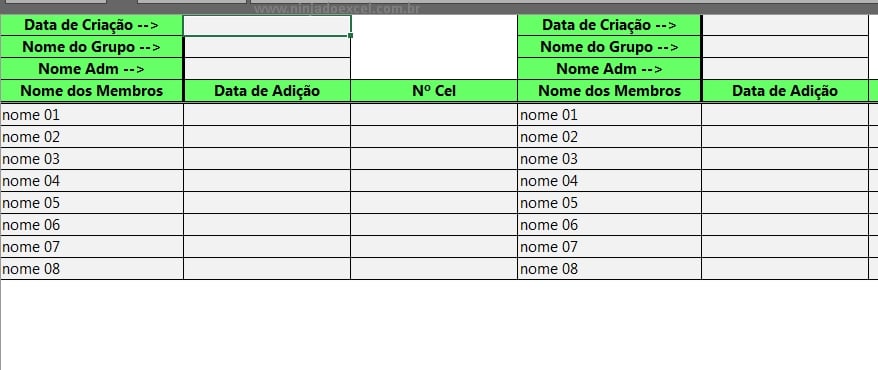
Tudo é muito simples, porém, devemos entender como preencher cada campo existente:
- 1) Data de Criação –> : Informe a data de criação do grupo.
- 2) Nome do Grupo –> : Digite o nome do grupo.
- 3) Nome Adm –> : Informe o nome do administrador do grupo.
- 4) Nome dos Membros: Insira os nomes dos membros do grupo abaixo.
- 5) Data de adição: Digite a data de adição correspondente a cada membro.
- 6) Nº criação: Informe o número do celular de cada membro do grupo.
Porém, para entender melhor como funciona a adição de cada grupo, devemos saber como adicionar um novo grupo. Ou seja, para isso seguiremos esses passos, veja:
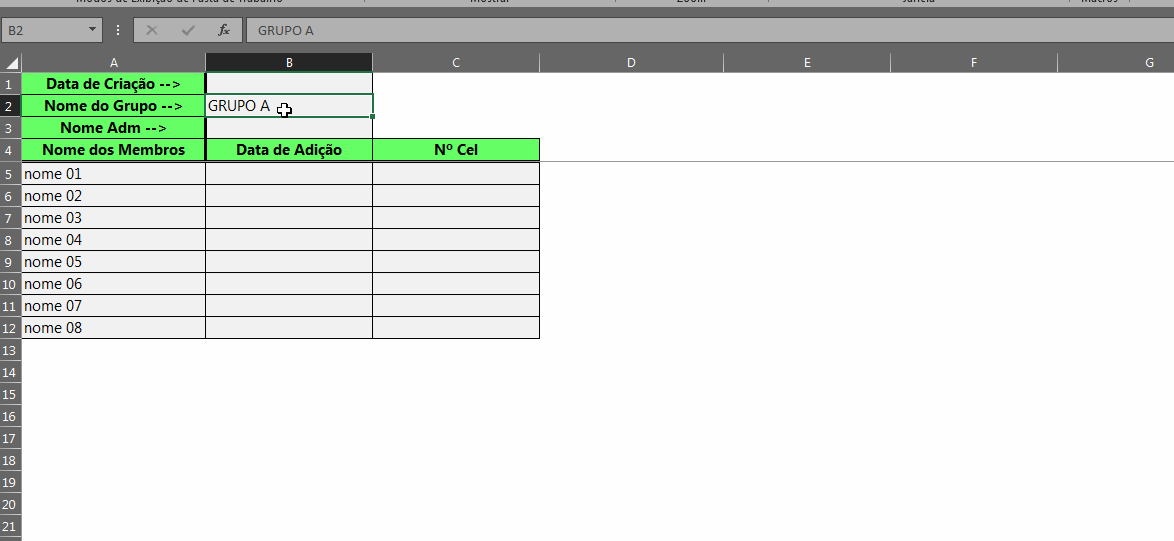
Perceba então, que para incluir um novo grupo, você deve selecionar todos os campos do grupo existente. Em seguida, clicar e segurar com o botão esquerdo do mouse no canto direito inferior da seleção e arrastar a seleção 3 colunas para direita.
E para finalizar, você poderá organizar seus grupos das rede sociais e ficar bem informado de quantos membros estão presentes e quantos grupos participam.
Curso de Excel Completo do Básico ao Avançado
Quer aprender Excel do Básico ao Avançado passando por Dashboards? Clique na imagem abaixo e saiba mais sobre este Curso de Excel Completo.
Por fim, deixe seu comentário sobre o que achou, se usar este recurso e você também pode enviar a sua sugestão para os próximos posts. Até breve!







![Incluir-uma-Taxa-a-Cada-Mês-Completo-no-Excel Incluir uma Taxa a Cada Mês Completo no Excel [Planilha Pronta]](https://ninjadoexcel.com.br/wp-content/uploads/2023/02/Incluir-uma-Taxa-a-Cada-Mes-Completo-no-Excel-304x170.jpg)






![Como-Contar-Quantas-Segundas-Feiras-Existem-no-Mês-[Planilha-Pronta] Contar Quantas Segundas-Feiras Existem no Mês [Planilha Pronta]](https://ninjadoexcel.com.br/wp-content/uploads/2023/06/Como-Contar-Quantas-Segundas-Feiras-Existem-no-Mes-Planilha-Pronta-304x170.jpg)
